هل تريد تشغيل برنامج معين في كل مرة يتم فيها تشغيل Windows؟ ربما أنشأت برنامجك الخاص أو أنزلت شيئًا من الإنترنت. في كلتا الحالتين ، من السهل نسبياً إضافة برنامج إلى بدء التشغيل في نظام التشغيل Windows XP.
هناك طريقتان رئيسيتان للقيام بهذا. واحد هو لإضافة اختصار إلى ملف EXE في مجلد بدء التشغيل في Windows والآخر هو استخدام "المهام المجدولة" . في هذه المقالة ، سأشرح كيفية استخدام كلتا الطريقتين.
إضافة برامج إلى مجلد بدء التشغيل
هذه هي طريقتك المفضلة لأنها سهلة للغاية. للقيام بذلك ، انتقل إلى الدليل التالي على جهاز الكمبيوتر الخاص بك:
C: \ Documents and Settings \ User \ Start Menu \ Programs \ Startup
يمكن أن يكون المستخدم إما كل المستخدمين أو مستخدم معين. إذا كنت ترغب في تشغيل البرنامج لأي مستخدم يسجل دخوله إلى الكمبيوتر ، فانتقل إلى المجلد All Users. إذا كنت تريد تشغيله لمستخدم معين فقط ، فاختر ذلك المستخدم وانتقل إلى مجلد بدء التشغيل الخاص به.
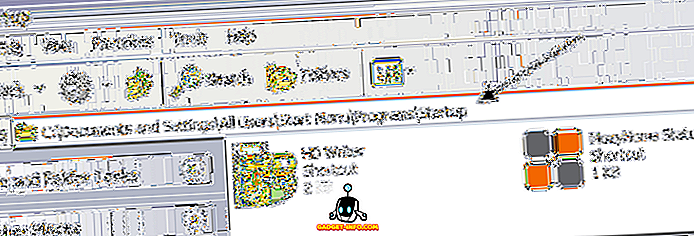
الآن اذهب إلى الأمام والعثور على البرنامج الذي تريد أن تبدأ عند بدء تشغيل Windows. تأكد من تحديد موقع ملف EXE. الآن ببساطة انقر بزر الماوس الأيمن فوق هذا الملف EXE واختر " إنشاء اختصار" .

الآن فقط تأخذ هذا الاختصار الذي تم إنشاؤه حديثا ونسخه ولصقه في مجلد بدء التشغيل. يجب أن تبدو هكذا:

هذا هو! الآن إعادة تشغيل جهاز الكمبيوتر الخاص بك ، وسوف ترى أن البرنامج سوف يبدأ تلقائيا بمجرد تسجيل الدخول إلى ويندوز! سهل جدا إيه!
إنشاء مهمة مجدولة
الطريقة الثانية التي يمكنك من خلالها إضافة برنامج لبدء التشغيل في نظام التشغيل Windows XP هي إنشاء مهمة مجدولة تقوم بتشغيل البرنامج.
انتقل إلى ابدأ ، ثم لوحة التحكم وانقر على المهام المجدولة.

انقر فوق " إضافة مهمة مجدولة" لإنشاء مهمة جديدة.

سيبدأ المعالج. المضي قدما وانقر فوق التالي. أول ما عليك القيام به هو اختيار البرنامج الذي تريد تشغيله عند بدء التشغيل. تظهر القائمة تلقائيًا ، ولكن يمكنك أيضًا النقر على " تصفح" واختيار واحدة على وجه التحديد.

انقر فوق التالي ثم اختر متى تريد تشغيله. في حالتنا ، سنختار عندما أسجل الدخول . يمكنك أيضًا اختيار عند بدء تشغيل جهاز الكمبيوتر الخاص بي ، ولكن هذا سيعني أنه يمكن تحميله قبل تسجيل الدخول إلى Windows.

انقر فوق التالي ، ثم أدخل كلمة المرور لحساب المسؤول الخاص بك. تأكد من إدخال كلمة مرور ، وإلا لن يتم تشغيل المهمة.

انقر فوق التالي وانقر فوق "إنهاء". هذا هو. الآن ستظهر المهمة في قائمة المهام المجدولة. المضي قدما وإعادة تشغيل جهاز الكمبيوتر الخاص بك ويجب أن يتم تحميل البرنامج على ما يرام.
هذه طريقتان بسيطتان لإضافة برامج بدء التشغيل إلى Windows XP! إذا كان لديك أي أسئلة ، فقم بإرسال تعليق هنا وسأحاول تقديم المساعدة. استمتع!









